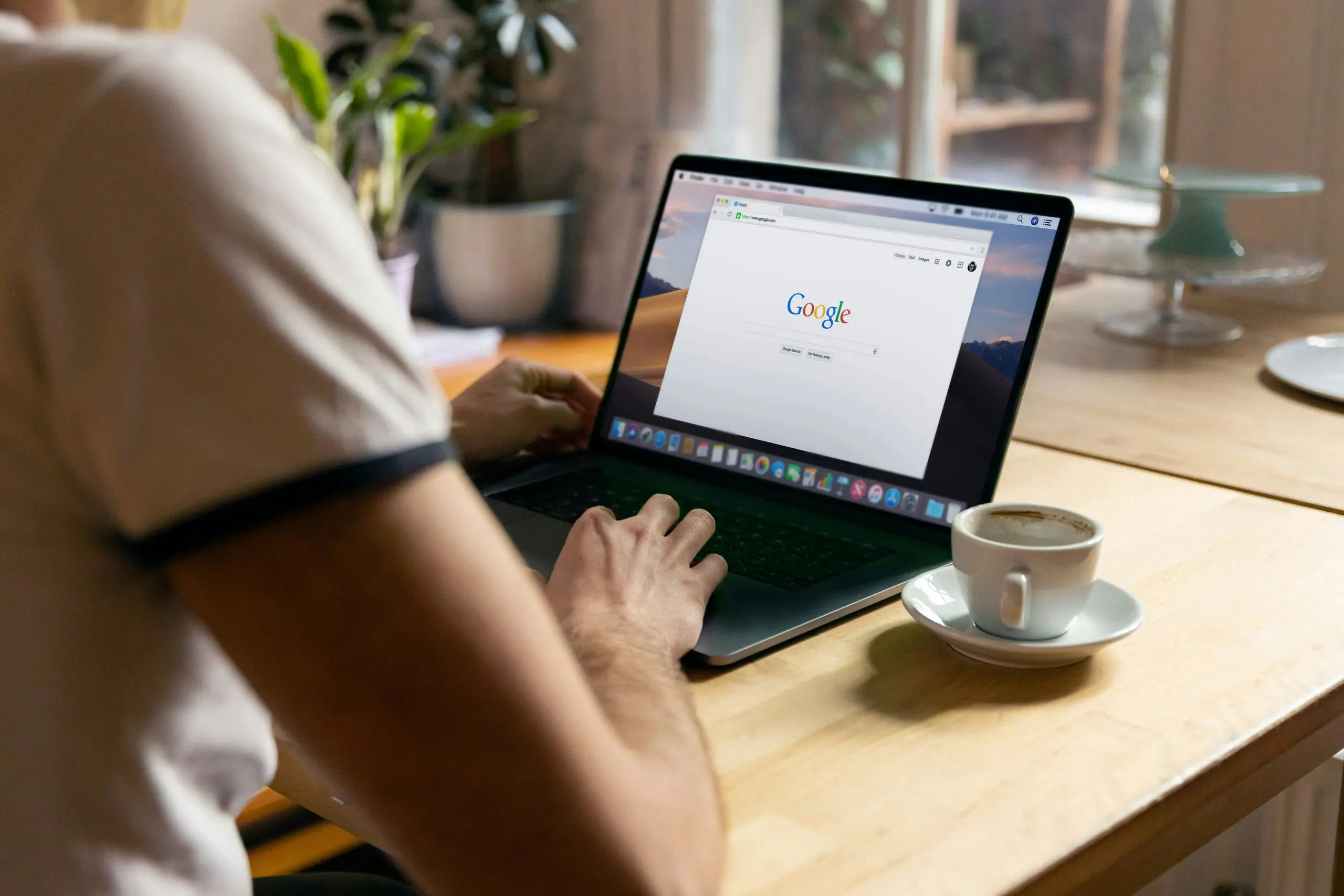Googleフォームは、簡単にアンケートやフォームを作成できる無料のWebツールです。フォームを作成する際、デザインのカスタマイズやデータの管理に困ったことはありませんか?
「Googleフォームで何ができるのか知りたい」
「Googleフォームの作り方やメリット・デメリットが知りたい」
このような疑問を持っている方も多いでしょう。本記事では、Googleフォームでできる20の機能とその使い方、さらにはメリット・デメリットをわかりやすく解説します。
ぜひ最後まで読んで、Googleフォームを最大限に活用するための知識を身につけましょう。
▼自由度の高いフォーム作成ならformrun(フォームラン)!
「デザインをもっと自由に変えたい」「問い合わせ対応もスムーズに管理したい」「情報セキュリティを強化したい」と感じているなら、formrun(フォームラン)の利用がおすすめです。
formrunなら、120種類以上のテンプレートを活用してブランドに合わせたデザインが可能なうえ、問い合わせ管理機能や高度なセキュリティ対策も標準で備わっています。
ビジネス利用では、実際に約7割のユーザーがGoogleフォームからformrunへ乗り換えています。
無料で機能を試せるので、ぜひこの機会にチェックしてみてください。
Googleフォームの違いを比較したい方はこちら
>> formrunとGoogleフォームの違いは?
Googleフォームを作成するとできること20選

Googleフォームを作成するとできること は、合計で20種類挙げられます。
それぞれ、下記のように4つのカテゴリーに分類分けできます。
(※カテゴリーをクリックすると該当箇所へ移動できます)
- フォーム作成
質問形式の変更、 写真データの挿入、 条件分岐、 デザインの設定、 チェックボックスの回答制限、 質問・選択肢のランダム設定 - 回答フォーム
リンクの共有、 共有範囲の設定、 QRコードの作成、 フォームの埋め込み、 リンクの削除、 - 回答データ
回答の確認、 スプレッドシートで表示、 添付ファイルの収集、 回答の削除、 回答のダウンロード、 回答の印刷、 - その他
通知メールの設定、 自動返信メールの設定、 フィードバックの設定
Googleフォームでも基本的なフォーム設計はできますが、よりデザインにこだわったり、細かなカスタマイズを求める場合には少し物足りないかもしれません。
そのようなときは、120種類以上の豊富なテンプレートとデザイン編集機能を備えたフォーム作成ツール「formrun」もぜひ検討してみてください。
フォーム作成
質問形式の変更
Googleフォームを作成するとできること1つ目は、質問形式の変更です。
テキストボックス、ラジオボタン、チェックボックスなど、 さまざまな質問形式に簡単に変更 できます。質問内容に応じた形式を選択可能です。
また、各質問形式には独自の設定オプションがあり、細かい調整も可能です。
写真データの挿入
Googleフォームを作成するとできること2つ目は、写真データの挿入です。
質問に写真データを挿入 することで、一眼でわかりやすいフォームを作成できます。回答者に対してより具体的なイメージを伝えられます。
また、写真を利用することで、商品の評価やフィードバックを求める質問が簡単に作成可能です。
条件分岐
Googleフォームを作成するとできること3つ目は、条件分岐です。
質問の回答に応じて、次に表示する質問を変える 条件分岐を設定 することで、回答者に対してよりパーソナライズされた質問を提示できます。
条件分岐を利用することで、無駄な質問を省き、回答者の負担を軽減できます。
デザインの設定
Googleフォームを作成するとできること4つ目は、デザインの設定です。
フォームのデザインをカスタマイズ し、背景色やフォントを変更できます。ブランドに合わせたデザインでフォームを作成可能です。
フォームの外観を自由にカスタマイズすることで、より魅力的でプロフェッショナルな印象を与えられます。
Googleフォームのデザインの詳細はこちらをご覧ください
>> コーディング不要!Googleフォームのデザインをカスタマイズする方法
チェックボックスの回答制限
Googleフォームを作成するとできること5つ目は、チェックボックスの回答制限です。
チェックボックス形式の質問に対して、 選択可能な回答数を制限 できるため、回答の偏りを防げます。回答数を制限することで、より具体的で制限のある質問を設計できます。
質問・選択肢のランダム設定
Googleフォームを作成するとできること6つ目は、質問・選択肢のランダム設定です。
質問や選択肢の表示順序をランダムに設定 し、公平性を保てます。テストやアンケートなどで有効です。ランダム化することで、回答の順序に起因する偏りを防げます。
回答フォーム
リンクの共有
Googleフォームを作成するとできること7つ目は、リンクの共有です。
フォームへの アクセスリンクを生成 し、メールやSNSを通じて簡単に共有することで、多くの方に素早くフォームを配布できます。
リンクはカスタマイズ可能で、特定の回答者グループに限定することも可能です。共有リンクを活用すれば、参加者を効率的に集められます。
GoogleフォームのURLの詳細はこちらの記事をご覧ください
>> GoogleフォームのURLを取得する方法を紹介!回答用URLの使い方に関する注意点も解説
共有範囲の設定
Googleフォームを作成するとできること8つ目は、共有範囲の設定です。
フォームの 共有範囲を設定 し、特定のユーザーやグループのみがアクセスできるように制限可能です。プライバシーやセキュリティを確保できます。
特定のドメイン内のユーザーに限定する設定や、特定のメールアドレスのユーザーのみアクセスを許可する設定も可能です。
フォームの埋め込み
Googleフォームを作成するとできること9つ目は、フォームの埋め込みです。
Webサイトやブログにフォームを埋め込む ことで、ユーザーのアクセスが向上します。また、埋め込みコードを利用することで、フォームを自然にWebコンテンツの一部として表示できます。
Googleフォームの埋め込みの詳細はこちらをご覧ください
>> Googleフォームの埋め込み方法2つ!サンプルも紹介
リンクの削除
Googleフォームを作成するとできること10つ目は、リンクの削除です。
不要になったリンクはいつでも削除 できます。フォームへのアクセスを制限し、セキュリティを確保可能です。リンクの有効期限を設定可能で、一定期間後に自動的にリンクが無効になるように設定できます。
QRコードの作成
Googleフォームを作成するとできること11つ目は、QRコードの作成です。
フォームへの アクセス用のQRコードを生成 でき、スマートフォンから簡単にアクセスできます。イベントや紙媒体での利用に便利です。
QRコードは、印刷物やデジタルメディアに掲載することで、広範なアクセスを促進できます。
QRコードの詳細はこちらをご覧ください
>> GoogleフォームでQRコードを作成する方法を解説!おすすめの作成可能なツール3選も紹介
回答データ
回答の確認
Googleフォームを作成するとできること12つ目は、回答の確認です。
Googleフォームでは、 リアルタイムで回答を確認 できます。フォームに入力された情報を即座に把握し、集計や分析を素早く行うことが可能です。
管理者はすべての回答を一元管理でき、必要に応じてフィルタリングやソートを行うことで、特定のデータを簡単に見つけられます。
回答確認の詳細はこちらの記事をご覧ください
>> Googleフォームの回答を確認する方法とは?通知メールの設定手順も解説
スプレッドシートで表示
Googleフォームを作成するとできること13つ目は、スプレッドシートでの表示です。
Googleスプレッドシートと連携 し、リアルタイムで回答を表形式で確認・分析できます。スプレッドシート内での編集やグラフ作成も可能です。データの自動更新も可能で、常に最新の情報をもとにした判断ができます。
スプレッドシート連携の詳細はこちらの記事をご覧ください
>> Googleフォームをスプレッドシートに連携する方法とは?画像17枚でわかりやすく解説
添付ファイルの収集
Googleフォームを作成するとできること14つ目は、添付ファイルの収集です。
回答者から ファイルを添付してもらえる ため、必要な資料を一箇所で収集できます。レポートや画像などの収集に便利です。また、ファイルサイズの制限や許可されるファイル形式の設定も可能です。
回答の削除
Googleフォームを作成するとできること15つ目は、回答の削除です。
不要な回答を簡単に削除 でき、フォームの管理がスムーズに行えます。誤った回答や重複した回答を個別に選択して削除できます。
データの精度が向上し、正確な集計や分析が可能です。また、回答の削除は元に戻せるため、誤って削除しても安心です。
回答のダウンロード
Googleフォームを作成するとできること16つ目は、回答のダウンロードです。
フォームの回答は CSV形式でダウンロード可能 です。エクセルなどのスプレッドシートソフトで回答管理・分析が容易になります。
ダウンロードされたデータは、他のソフトウェアと連携してさらなるデータ処理や整理が行えるため、大量のデータでも簡単に取り扱えます。
回答のダウンロードの詳細はこちらの記事をご覧ください
>> Googleフォームのアンケート結果をダウンロードする方法を解説!フォームの作り方も紹介
回答の印刷
Googleフォームを作成するとできること17つ目は、回答の印刷です。
必要に応じて、 回答を紙に印刷 できます。オフラインでの確認や保存が可能となり、会議などでの利用にも便利です。
印刷機能を利用すれば、必要な回答をまとめて印刷し、物理的なファイルとして保存できます。デジタルとアナログの両方でデータを管理できる点も魅力です。
その他
通知メールの設定
Googleフォームを作成するとできること18つ目は、通知メールの設定です。
回答が送信されるたびに通知メールを受け取る設定 を行うことで、リアルタイムで回答を確認できます。通知メールには、回答の詳細やリンクが含まれ、即座に内容を確認できます。
Googleフォームの通知メール設定の詳細はこちらをご覧ください
>> 【全解説】Googleフォームの回答をメール通知する方法
自動返信メールの設定
Googleフォームを作成するとできること19つ目は、自動返信メールの設定です。
回答者に対して、 自動的に返信メールを送信する設定 が可能です。回答者に対する即時のフィードバックが提供できます。自動返信メールには、回答の受領確認や感謝のメッセージを含めることが可能です。
自動返信メールの設定の詳細はこちらをご覧ください
>> 【画像で解説】Googleフォームの自動返信メールを設定する方法
フィードバックの設定
Googleフォームを作成するとできること20つ目は、フィードバックの設定です。
フォームの回答に対して、 自動のフィードバック返信を設定 できます。フィードバックは、回答の内容に応じてカスタマイズでき、具体的なアドバイスや追加情報を記載可能です。
以上、Googleフォームでできることを20つ解説しました。
Googleフォームでも基本的なフォーム設計はできますが、よりデザインにこだわったり、細かなカスタマイズを求める場合には少し物足りないかもしれません。
そのようなときは、120種類以上の豊富なテンプレートとデザイン編集機能を備えたフォーム作成ツール「formrun」もぜひ検討してみてください。
Googleフォームを使用するメリット
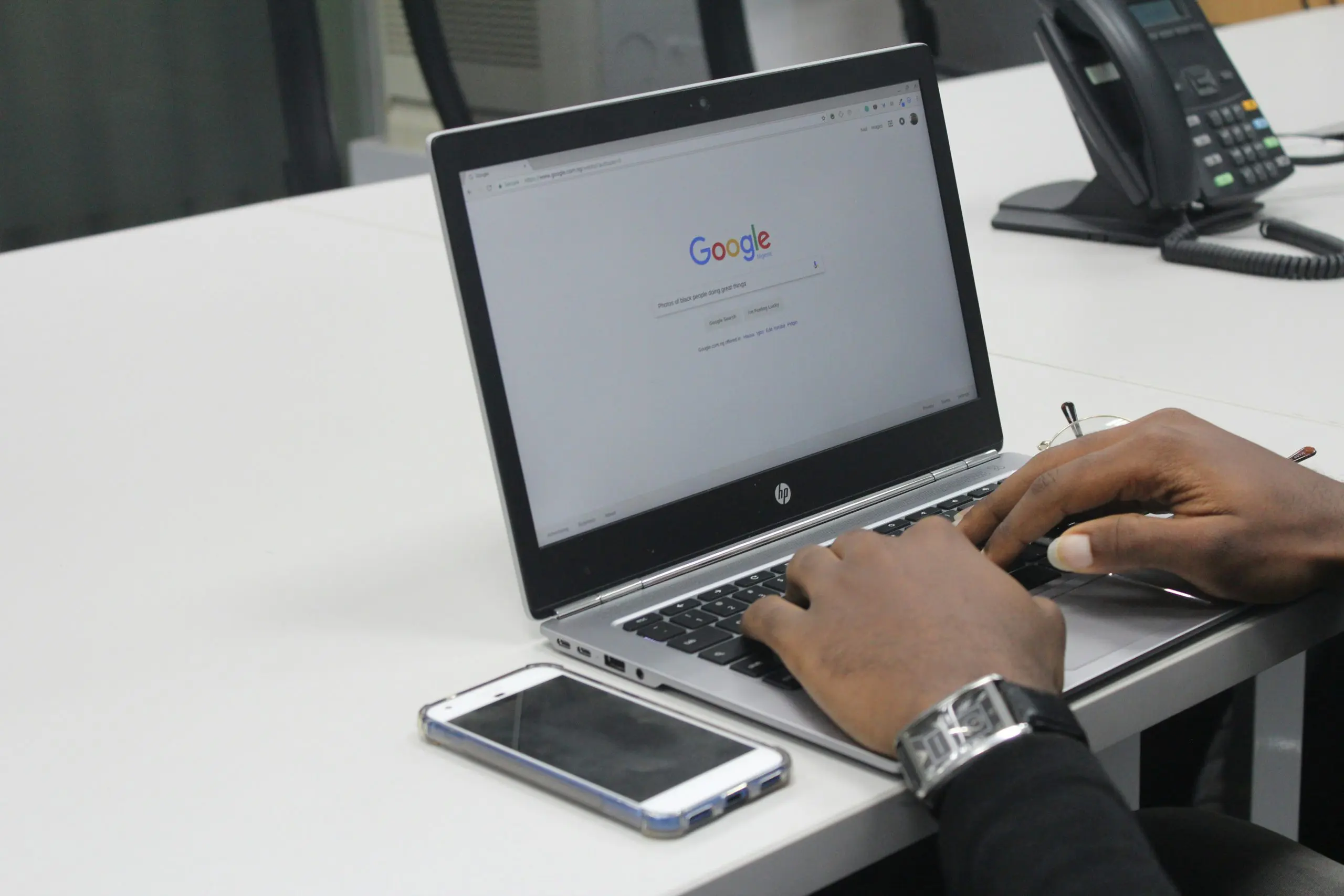
Googleフォームを使用するメリットは、主に次の5つです。
- 簡単に短時間でフォームを作成可能
- レスポンシブデザインでデバイスを選ばない
- 共同編集機能で効率的な作業が可能
- 自動集計とグラフ化でデータ分析が簡単
- 無料のテンプレートが用意
それぞれ解説します。
簡単に短時間でフォームを作成可能
1つ目のメリットは、簡単に短時間でフォームを作成可能な点です。
Googleフォームは使いやすいフォームを提供しており、 初心者でも短時間でフォームを作成 できます。ドラッグ&ドロップ機能を使えば、質問の追加や順序の変更が簡単に行えます。
また、テンプレートを活用することで、専門的な知識がなくても、見栄えのよいフォームを手早く作成可能です。
質問のタイプも多岐にわたり、テキスト、選択肢、チェックボックス、スケールなどを自由に組み合わせることで、複雑なアンケートや調査フォームも手軽に作成できます。
さらに、リアルタイムでプレビューを確認しながら調整できるため、短時間で完成度の高いフォーム構築も可能です。
レスポンシブデザインでデバイスを選ばない
2つ目のメリットは、レスポンシブデザインでデバイスを選ばない点です。
パソコン、タブレット、スマートフォンなどの 異なるデバイス間での表示崩れがなく、自動的に画面サイズに合わせて調整される ため、ユーザーの利便性向上につながります。
例えば、スマートフォンでフォームにアクセスする場合でも、画面にフィットした見やすいレイアウトが提供されるため、操作もスムーズです。
回答率の向上が期待でき、さまざまなシチュエーションでの利用が可能になります。
共同編集機能で効率的な作業が可能
3つ目のメリットは、共同編集機能で効率的な作業が可能な点です。
Googleフォームには 共同編集機能 が備わっており、複数のユーザーが同時にフォームを編集できます。リアルタイムでの変更が即座に反映されるため、チームメンバーと連携して効率的に作業を進めることが可能です。
コメント機能を活用することで、具体的なフィードバックや提案をフォーム上で直接交換できるため、意思疎通も効率的です。編集履歴機能により、誰がどの部分を編集したかを簡単に追跡できるため、変更した箇所の管理も行えます。
自動集計とグラフ化でデータ分析が簡単
4つ目のメリットは、自動集計とグラフ化でデータ分析が簡単な点です。
Googleフォームでは、 回答データが自動的に集計される ため、手間をかけずにデータ分析を開始できます。集計されたデータは分かりやすいグラフやチャートとして表示され、データの傾向やパターンを一目で把握可能です。
例えば、回答の分布を棒グラフや円グラフで確認したり、時系列データを折れ線グラフで視覚化したりできます。
また、集計結果はGoogleスプレッドシートと自動連携されており、さらに詳細なデータ分析やカスタマイズが可能です。スプレッドシート上での関数やテーブルを利用することで、より高度なデータ処理やレポート作成が効率的に行えます。
無料のテンプレートが用意
5つ目のメリットは、無料のテンプレートが用意されている点です。
Googleフォームには、 さまざまな用途に対応した無料のテンプレートが用意 されています。これらのテンプレートを利用することで、フォーム作成の時間を大幅に短縮可能です。
テンプレートは、ビジネス用、教育用、イベント用、フィードバック用など、目的に応じたカテゴリーに分類されています。ユーザーは自分のニーズにあったテンプレートを簡単に選択可能です。
テンプレートをもとに必要な項目を追加したり、不要な質問を削除したりするだけで、すぐに利用可能なフォームが完成します。デザインやレイアウトも整っているため、プロフェッショナルな外観を保ちながら短時間でフォームを作成できるでしょう。
▼formrunにはデザイン性が高いテンプレートが120種類以上あります。詳細はこちらをご覧ください。
フォームテンプレート一覧を確認する
Googleフォームを使用するデメリット
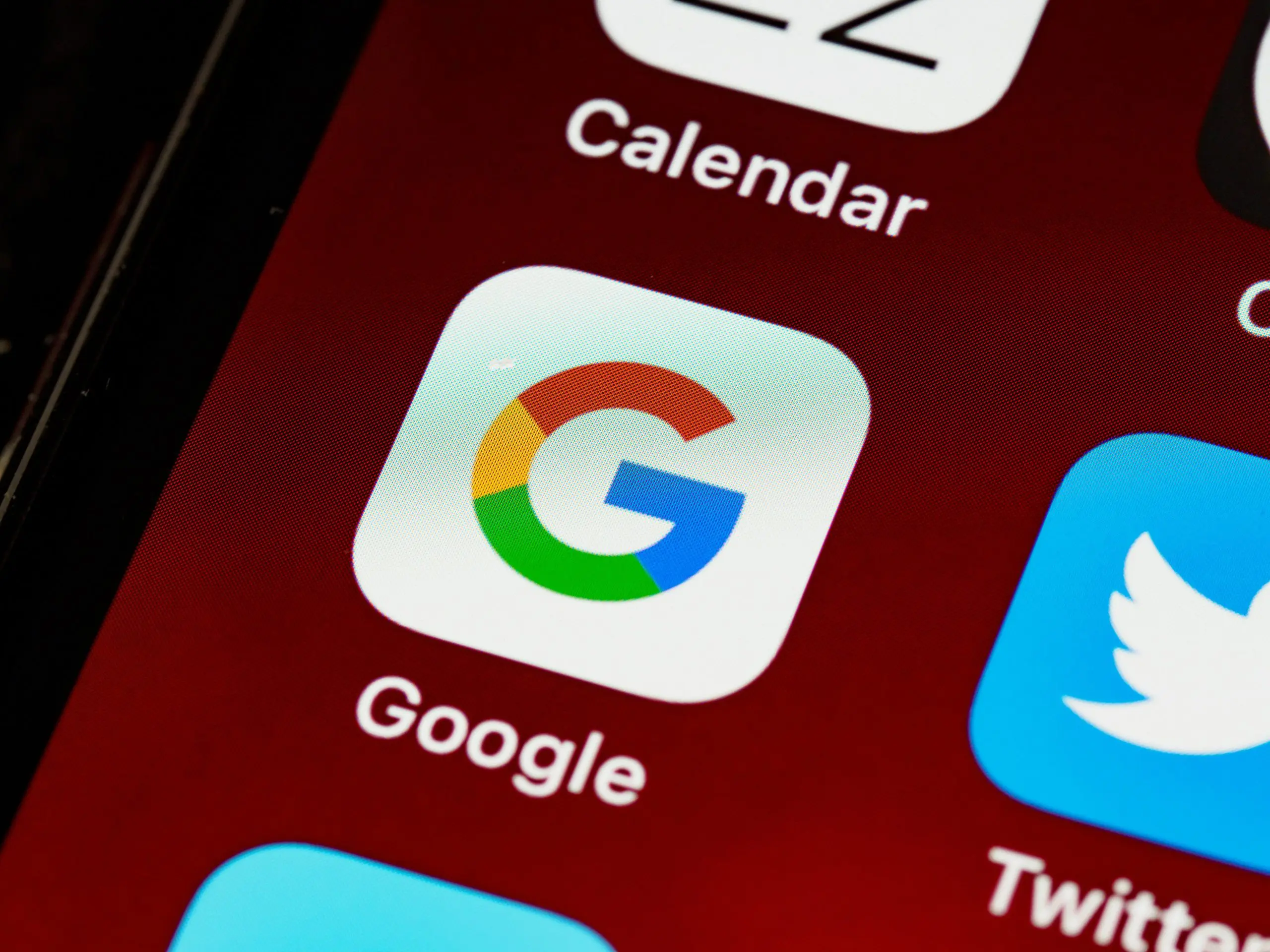
Googleフォームを使用するデメリットは次の3つです。
- デザインのカスタマイズ性が低い
- 問い合わせの返信や管理はできない
- URLがあれば誰でも見れてしまう
それぞれ解説します。
デザインのカスタマイズ性が低い
1つ目のデメリットは、デザインのカスタマイズ性が低い点です。
Googleフォームは、基本的なデザインテンプレートを提供していますが、 細かいカスタマイズには限界があります 。
特にブランドに合わせた独自のデザインを求める場合、色やフォント、レイアウトの調整が制限されており、他の専用フォームビルダーに比べてデザインの自由度が低いと感じるかもしれません。
企業のブランドイメージを強調したい場合や、よりプロフェッショナルな外観を求める場合には、Googleフォームでは物足りなさを感じる場合があります。
デザインの細部にこだわる必要がある場合は、専用のフォーム作成ツールやデザインツールの併用を検討しましょう。
問い合わせの返信や管理はできない
2つ目のデメリットは、問い合わせの返信や管理はできない点です。
Googleフォームは、回答を集めるためのツールとしては有用ですが、 問い合わせ対応や顧客管理の機能は備わっていません 。
例えば、問い合わせに対する自動返信機能や、問い合わせ内容に基づいたフォローアップの管理ができないため、返信・管理機能が必要な場合には別のツールを併用する必要があります。
顧客からの問い合わせを効率的に管理・対応するためには、専用のカスタマーサポートツールやCRM(顧客関係管理)システムの導入がおすすめです。これにより、問い合わせ対応を効率化し、顧客満足度の向上を図れるでしょう。
▼formrunの顧客管理の詳細はこちらをご覧ください
顧客管理の詳細を確認する
URLがあれば誰でも見れてしまう
3つ目のデメリットは、URLがあれば誰でも見れてしまう点です。
Googleフォームの共有リンクは便利ですが、一方で、 URLを知っている人であれば誰でもアクセスできてしまう デメリットがあります。意図しない人にフォームの内容が見られてしまう点は大きなリスクです。
特に、機密性の高い情報を扱う場合や特定の人だけにフォームを公開したい場合には、問題となる可能性があります。
セキュリティの観点から、Googleフォームを利用する際にはアクセス制限の設定や、特定のユーザーのみがアクセスできるようにする認証機能の導入を検討しましょう。
また、リンクの管理や共有方法にも注意を払い、セキュリティを確保するための対策を講じることが重要です。
▼formrunは大企業も利用しており、セキュリティ対策が万全です。詳細はこちらをご覧ください。
セキュリティ対策・安全性の詳細を確認する
フォーム作成ツール「formrun」もおすすめ!
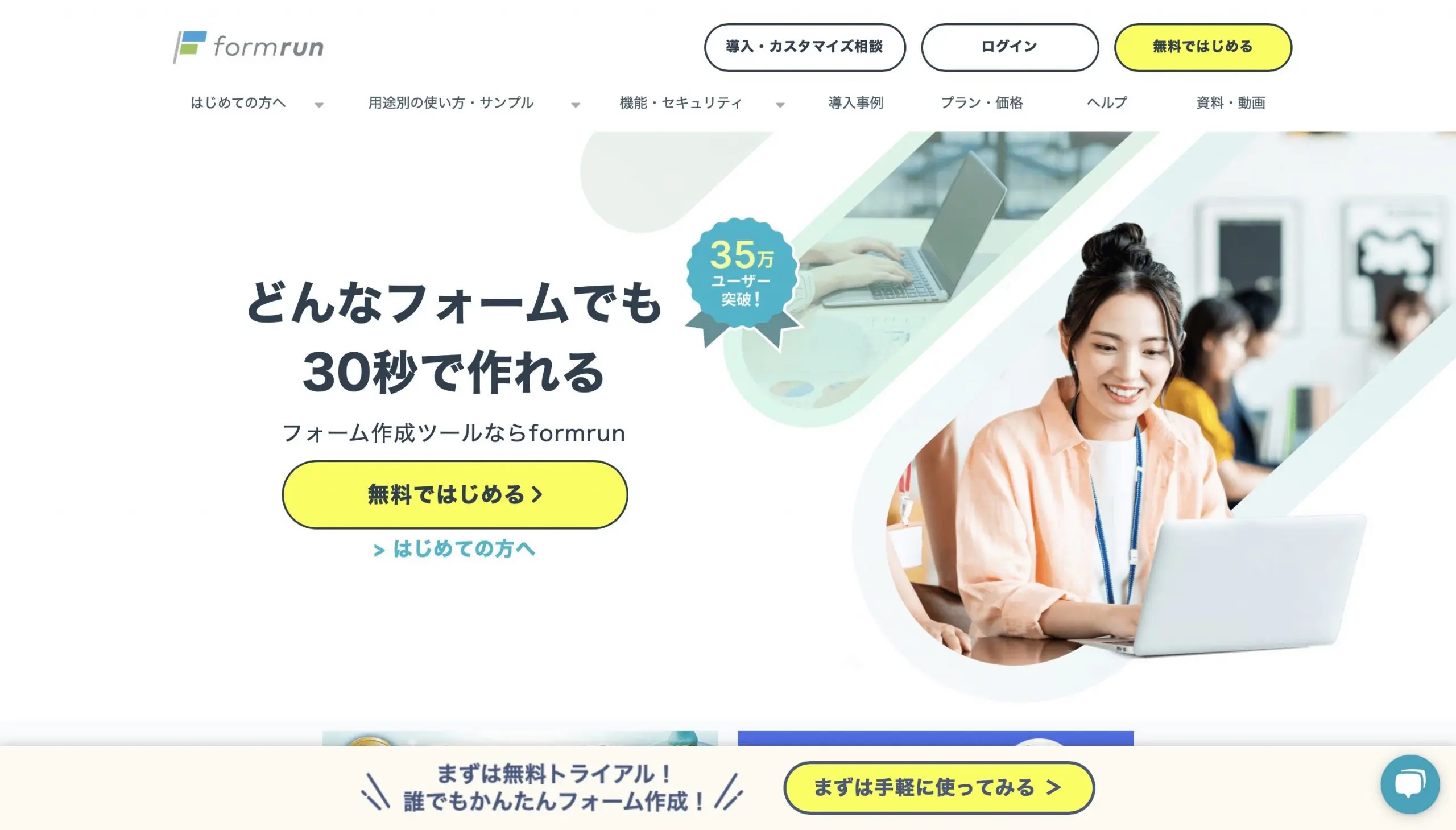
formrunにはGoogleフォームのデメリットをカバーできる以下の特徴があります。formrunを利用するメリットは下記の3点です。
- デザインが豊富
- 問い合わせに対応可能
- 強固なセキュリティ
デザインが豊富
formrunには アンケートフォームに最適なテンプレートが用意 されており、サンプルを利用してすぐにアンケートを用意可能です。
デザインの専門知識がなくても、テンプレートを選ぶだけでデザイン性の高いフォームを作成できます。クリック操作だけで簡単にWebフォームを作成できるため、低コストで素早くアンケートを作成可能です。
▼formrunのテンプレート一覧はこちらからご確認ください
formrunのテンプレートは登録なしで利用可能!
問い合わせに対応可能
formrunを活用すれば、顧客管理まで対応 できます。formrunが活用できるのは、フォーム作成のみではありません。
問い合わせフォームを活用するなら、抜け漏れがないように対応しなければなりませんが、問い合わせから顧客管理まで一括して可能なツールです。
また、formrunは対応状況をステータス別に管理できるのもメリットです。未対応・対応中・対応済み・商品発送済みなど、ステータスは自社が管理しやすいように設定できます。
▼formrunの顧客管理機能はこちらご確認ください
formrunなら顧客管理機能も完備!
強固なセキュリティ
セキュリティが高いのもformrunの魅力のポイント です。「ISO 27001 (ISMS)」の認証取得やプライバシーマークの付与認定、SSL/ TLSによる暗号化通信、24時間365日のサーバー監視体制など対策がとられています。
フォームを活用する際は、名前や住所、メールアドレスなど重要な個人情報を取り扱います。ユーザーに安心してフォームを利用してもらうためにも、フォームのセキュリティは重要です。
▼formrunのセキュリティの詳細はこちらをご確認ください
formrunはセキュリティも万全!
このようにformrunなら、デザイン性・問い合わせ管理・セキュリティ対策までワンストップで対応できるため、フォーム作成から運用までをスムーズに行えます。
実際に、ビジネス用途におけるGoogleフォーム利用者の7割がformrunへ乗り換えた実績もあり、用途や規模に合わせた最適なフォーム作成が可能です。
14日間の無料トライアルで有料プランの全機能が試せるので、まずは一度体感してみてはいかがでしょうか。
Googleフォームでできることを確認して最適なフォームを作ろう!

本記事では、Googleフォームでできること20選を徹底解説しました。
Googleフォームを活用することで、簡単にアンケートやフォームを作成し、効率的にデータを収集・管理できます。リアルタイムでのデータ集計やグラフ化が自動で行われるため、集めたデータの分析もスムーズです。
しかし、Googleフォームにはデザインや機能のカスタマイズ面で制限があるため、物足りなさを感じる方もいるでしょう。そのような場合には、フォーム作成ツール「 formrun」を検討するのも一つの方法です。
formrunは豊富なデザインオプションと幅広い機能が特徴で、特にビジネスシーンでの利用に適しています。実際、ビジネスユーザーの7割がGoogleフォームからformrunに変更しています。
無料でお試しもできるので、ぜひ一度お試しください。

formrunやフォーム作成や顧客管理に関する情報を発信しております。
EFO(エントリーフォーム最適化)や問い合わせ対応など、
フォームに関するお悩みを解決します。